آموزش رایگان پروگرام هارد
تمامی تعمیرکاران به دنبال آموزش هایی در مورد پروگرام هارد هستند تا بتوانند در زمینه تعویض هارد خودکفا شوند و دیگر وابستگی به متخصصین نرم افزار نداشته باشند. همچنین برخی از متخصصین نرم افزار نیز در این زمینه تخصص بالایی نداشته و به دنبال دوره ای مبنی بر این علم هستند.
علم پروگرام هارد یکی از مهم ترین مباحث آموزش تعمیرات موبایل و بسیار پیچیده بوده همچنین نیازمند تلاش و دانش بسیار بالایی میباشد.
اما همیشه این دوره ها شامل هزینه های بسیار زیادی بوده اند که برخی از افراد علاقه مند نیز به منظور همین هزینه های بالا از خرید و شرکت در این دوره ها منصرف شده اند.
امروز تصمیم برتر آکادمی و آموزش تعمیرات موبایل رایگان ما بر این شد تا این دوره را به صورت کاملا تخصصی و به صورت کاملا رایگان در اختیار شما عزیزان قرار دهند تا خدمتی بزرگ به جامعه تعمیرکاری کرده باشند.
از همراهی شما سپاس فراوان داریم و همیشه میکوشیم تا بهترین ها را برای شما عزیزان آماده سازیم.
در ویدیو روبرو میتوانید قسمت اول این آموزش را فراگرفته و باقی قسمت ها را کمی پایین تر بیابید. همچنین میتوانید برای اطلاعا از دوره تعمیرات نرم افزاری اندروید و آیفون ما با شماره 02191300348 تماس بگیرید.
با امید پیشرفت روز افزون شما عزیزان.
در این قسمت شما با مباحث و موارد اولیه شامل شناخت باکس پروگرام هارد ، انواع هارد و همچنین پروگرام هارد چیست آشنا خواهید شد. ابتدا به سراغ شناخت فایل ها خواهیم رفت سپس برای نصب نرم افزار اقدام میکنیم.
در ابتدای کار باید بگوییم که اصطلاح هارد برای گوشی های موبایل مناسب نیست و به صورت غلط در بین تعمیرکاران موبایل جای افتاده است. اگر بجای کلمه ی هارد موبایل از حافظه موبایل ، حافظه emmc یا آیسی ufs استفاده کنید بسیار مناسب تر است.
انواع آیسی emmc , emmcp و ufs
آیسی های emmc , emmcp و ufs به طور کلی در 6 حالت مختلف نسبت به تعداد پایه های آنها ساخته و به بازار عرضه میشوند. تفاوت آیسی های emmc , emmcp و ufs بحث جداگانه ای است که در ادامه و انتهای همین آموزش به آن میپردازیم. اما تفاوت آیسی ها از نظر تعداد پایه ها که در بالا گفته شد به چه صورت است ؟
آیسی 95 پایه

آیسی 153 پایه

آیسی 162 پایه

آیسی 221 پایه

آیسی 254 پایه

آیسی 529 پایه
شناختن این آیسی ها در استفاده از باکس ایزی جیتگ بسیار مهم است و شما باید این اعداد را به خاطر بسپارید. بر روی سوکت ایزی جیتگ اعدادی وجود دارد که باید نصبت به آیسی مورد نظر فیکس شود. همانطور که در تصویر زیر مشاهده میکنید تمامی این اعداد ذکر شده بر زیر سوکت نوشته شده اند و باید مراقب باشید تا این اعداد در استفاده طولانی مدت پاک نشوند.
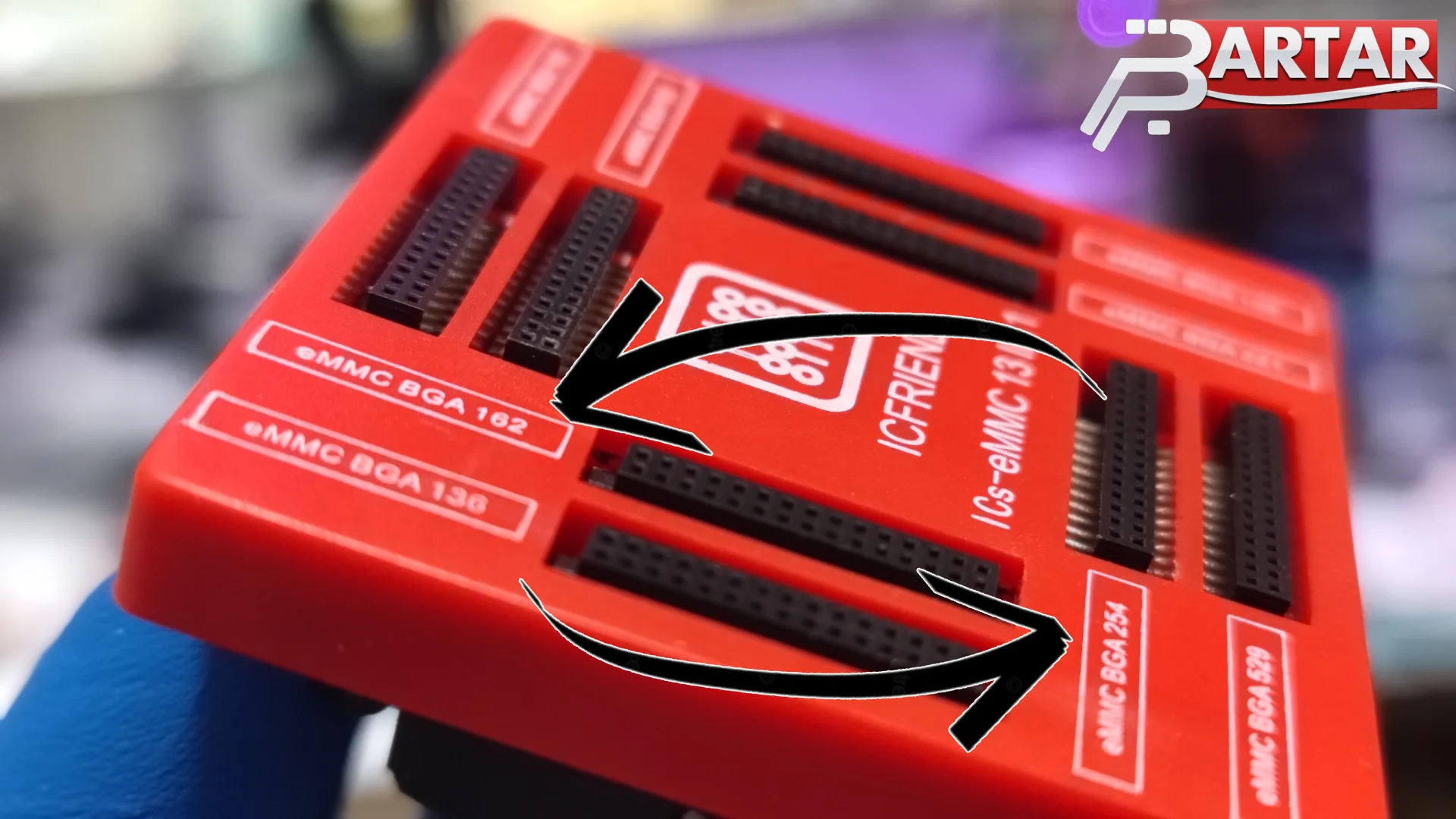
برای توضیح بهتر به صورت مثال یک آیسی مشخص را برای شما درون باکس قرار میدهیم تا موضوع برای شما بیشتر روشن شود.
کمی بالا تر در ویدیو نیز این موضوع توضیح داده شده است میتوانید با تماشای ویدیو نیز این موضوع را متوجه شوید.
برای توضیح بیشتر تصمیم بر این گرفیتم که از یک آیسی emmc 153 پایه استفاده نمایین. این آیسی را در تصویر زیر مشاهده مینمایید . شاید با خود فکر کنید که این آیسی بیشتر از 153 دارد و در کناره های آیسی نیز پایه هایی به رنگ طلایی مشاهده میشود. در مورد این موضوع بهتر است بدانید در نامگذاری آیسی ها از پایه هایی که با برد ارتباط دارند و روی آنها قلع چسبیده است استفاده میشود.

دقیقا روی آیسی و جایی که از روی برد نیز قابل مشاهده است اطلاعات آیسی را مشاهده مینمایید. علاوه بر اطلاعات آیسی که در جلسات بعدی در مورد آنها بحث خواهیم نمود یک نقطه نیز وجود دارد که جهت یابی آیسی را مشخص میسازد. این نقطه در جایگذاری آیسی درون سوکت ایزی جیتگ بسیار حائز اهمیت است. این نقطه کوچک را میتوانید در تصویر زیر مشاهده نمایید.
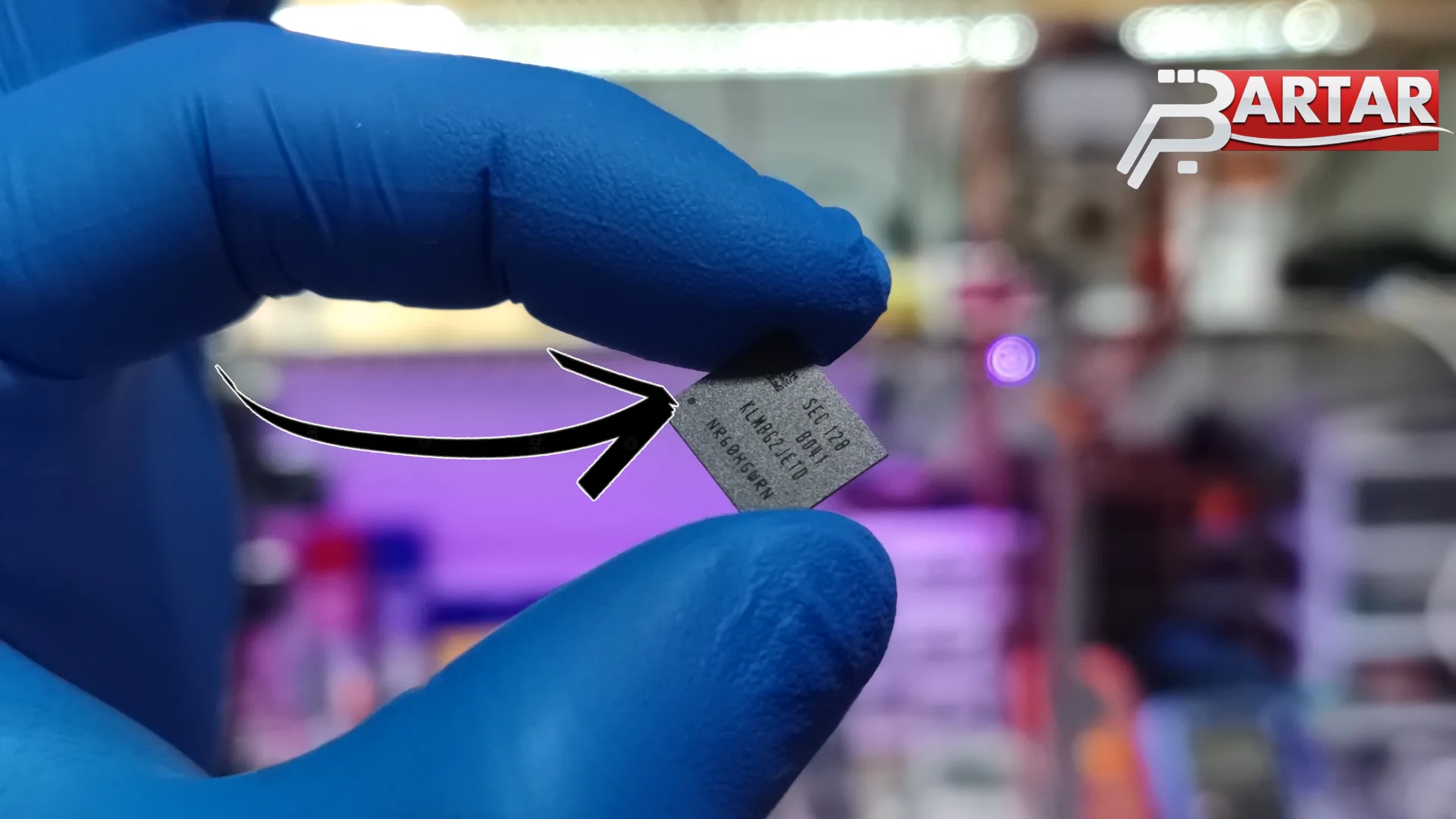
حال قبل از اینکه به سراق اهمیت این نقطه کوچک در جایگذاری آیسی درون باکس برویم باید ابتدا موضوع دیگری را برای شما عنوان کنیم. در باکس و روی سوکت ایزی جیتگ نیز نشانه هایی وجود دارد که به وسیله آن باید جهت آیسی را به درستی درون باکس قرار دهیم.
در این مورد باید بسیار دقت نمایید زیرا در صورت اشتباه در جهت یابی آیسی ممکن است پروگرامر و یا سوکت شما سوخته و از کار بی افتد. روی سوکت ایزی جیتگ که با نام آیسی فرند شناخته میشود یک فلش وجود دارد که نقطه روی آیسی باید دقیقا روبروی این نقطه قرار گیرد . اگر این نکته را رعایت نموده اید باید بدانید آیسی در جهت درست قرار دارد.
در تصویر زیر این فلش را مشاهده میکنید.
نکته بسیار مهم : آیسی های 221 پایه دقیقا باید برعکس باقی آیسی ها در سوکت جایگذاری شوند

حال که فهمیدیم آیسی چگونه درون سوکت قرار میگیرد وقت آن است که این کار را به دقت انجام دهیم. دوباره این موضوع را تکرار میکنیم که نقطه جهت یابی آیسی را حتما به سکت فلش قرار دهید . در غیر اینصورت ممکن است سوکت و یا آیسی شما از بین برود. بعد از قرارگیری درست آیسی درون سوکت چیزی مشابه با تصویر زیر در دست شما قرار خواهد گرفت که باید درب آن را نیز به درستی ببندید .

بعد از اینکه آیسی را درون سوکت قرار دادیم نوبت به آن میرسد که سوکت را به کفی خود متصل کرده و سپس به باکس متصل کنیم. کفی موردنظر دارای یک رابط و سوکت ما دارای 8 رابط میباشد که نسبت به آیسی مورد نظر باید آن را به کفی متصل نماییم .
به عنوان مثال آیسی موردنظر ما در این آموزش 153 میباشد پس باید سوکت را از رابط 153 به کفی متصل نماییم. برای پیدا کردن این رابط کافیسات تا زیر سوکت را مشاهده کنید و هرکدام از رابط ها که عدد 153 روبروی آن نوشته شده بود را به کفی متصل نمایید. این کار را به صورت تصویر زیر میتوانید انجام دهید.
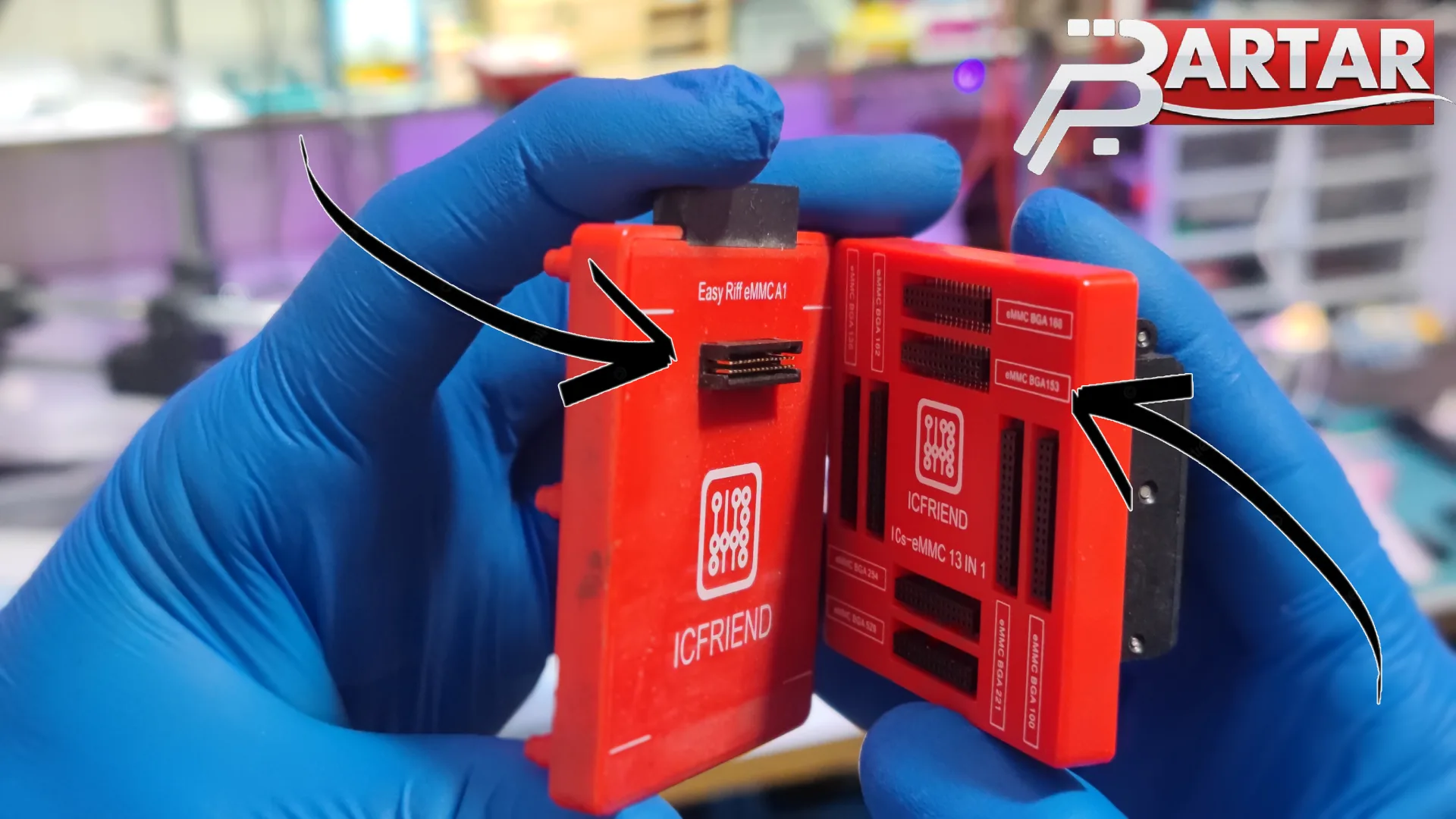
همانطور که در تصویر بالا مشاهده میکنید سوکت را از رابط 153 به کفی متصل نموده ایم . این کار را اگر در جهت دیگری انجام دهید ممکن است به سوکت و یا آیسی شما آسیب هایی وارد شود. در مرحله بعد باید کفی را به صورت تصویر زیر به باکس کتصل کرده و باکس را به کامپیوتر متصل نمایید. اگر نرم افزار را از قبل نصب کرده اید میتوانید آن را اجرا کرده و به بخش دوم از آموزش مراجعه نمایید در غیر این صورت در ادامه همین آموزش میتوانید مراحل نصب نرم افزار باکس را نیز مشاهده نمایید.

به تصویر بالا خوب دقت کنید. جهت قرارگیری سوکت در باکس باید دقیقا به صورت تصویر بالا باشد. بالای سوکت در راستای نوشته easy jtag قرار گرفته است. باقرار دادن برعکس این سوکت اتفاق خاصی نمی افتد اما کار شما به تعویق خواهد افتاد.

بعد از اتصال درست باید حالتی مانند تصویر بالا را داشته باشید. خوب تا اینجا همه چیز درست پیش رفته است و میتوانید برای انجام عملیات روی هارد اقدام نمایید. حال نوبت به آن رسیده است که نرم افزار ایزی جیتگ را نصب کنید و عملیات موردنظر خود را روی هارد انجام دهید. در صورتی که باکس به سیستم متصل نشده باشد امکان نصب نرم افزار ایزی جیتگ را نخواهید داشت.

معمولا در هنگان خرید باکس ایزی جیتگ این کابل را نیز در ختیار شما قرار میدهند. بهتر است بدانید که این کابل مخصوص باکس نیست و در پرینتر ها نیز مشاهده میشود. اگر این کابل را گم کرده اید و یا خراب شده است میتوانید از کابل های پرینتر نیز برای این کار استفاده نمایید.

حال که مراحل را تماما به درستی انجام داده اید نوبت به آن میرسد که باکس را به کامپیوتر متصل کرده و اقدام به نصب نرم افزار نمایید. برای نصب نرم افزار میتوانید آن را به صورت مستقیم از سطح اینترنت نیز دانلود نمایید اما بهتر است از نرم افزار مخصوص شرکت z3x به نام z3x shell برای دانلود و نصب آن استفاده کنید. در ادامه تمامی مراحل نصب را برای شما عزیزان شرح داده ایم.
ابتدا روی این لینک کلیک کنید تا وارد صفحه دانلود z3x shell شوید.
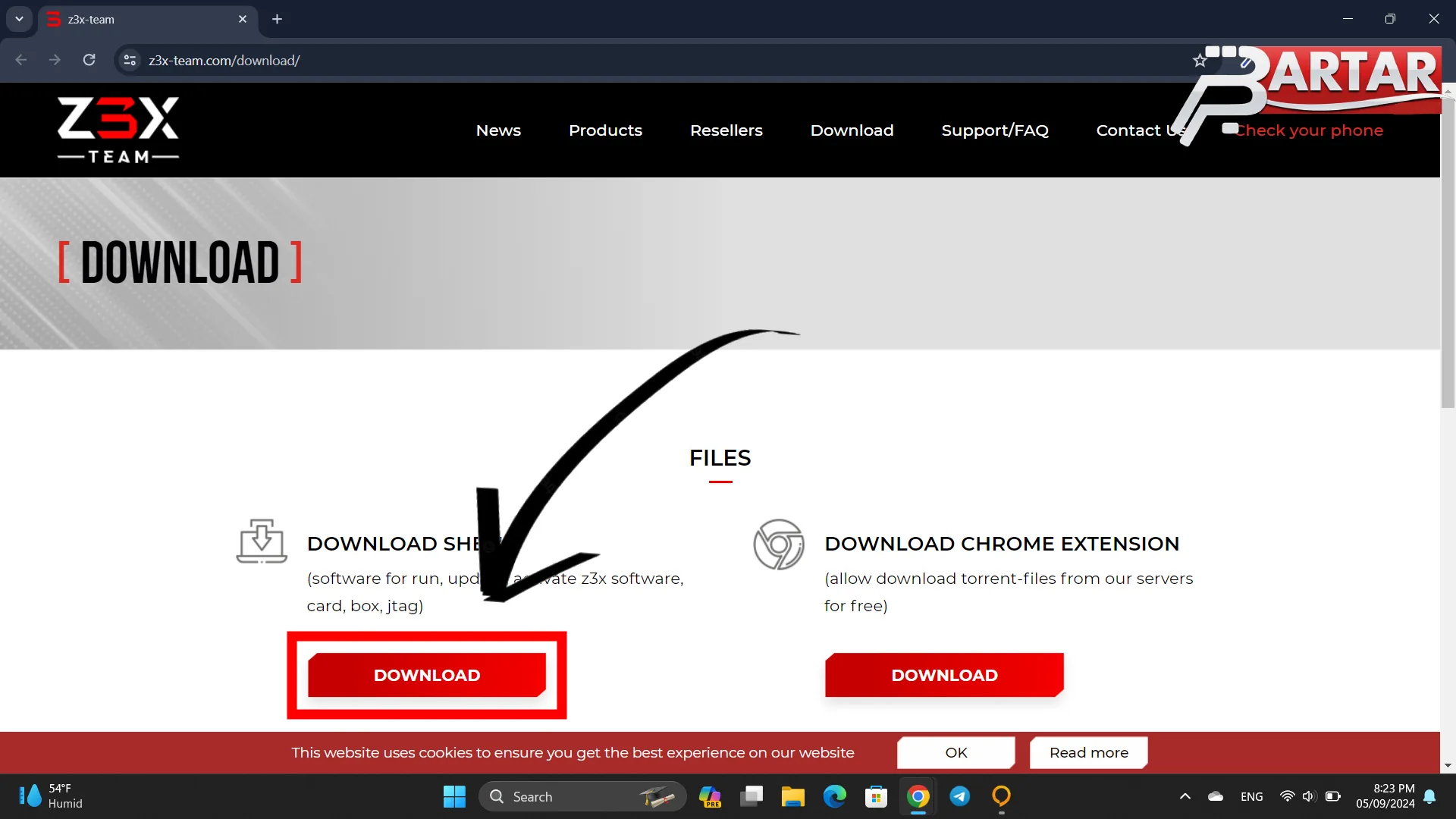
در این صفحه دو گزینه مختلف مشاهده میکنید که برای دانلود نرم افزار باید روی گزینه مشخص شده در تصویر کلیک نمایید. بعد از کلیک روی این گزینه دانلود منیجر شما یا خود کروم شروع به دانلود نرم افزار میکند.
گزینه دوم که در سمت چپ مشاهده میکنید مربوط به نصب اکستنشن shell روی کروم میباشد که اگر تمایل دارید از این طرق نیز میتوانید به نرم افزار های z3x دسترسی داشته باشید . اما در این آموزش به نصب نرم افزار رجوع کرده و آموزش داده ایم.

همانطور که در تصویر بالا مشاهده میکنید دانلود منیجر این فایل را برای دانلود تشخیص دااده و به ما حجم 33 مگابایت را نمایش میدهد. بعد از کلیک روی گزینه شروع دانلود این نرم افزار در مسیر C:\Users\username\Downloads\Programs دز سیستم شما ذخیره میشود. البته دقت نمایید در صورتی که از دانلود منیجر خود کروم استفاده میکنید این مسیر ممکن است متفاوت باشد.
بعد از دانلود شدن فایل آن را باز کرده و مراحل زیر را طبق تصاویر پیش بروید. اگر مشکلی در نصب برای شما به وجود آمد میتوانید از طریق پشتیبانی آنلاین آن را مطرح کنید.
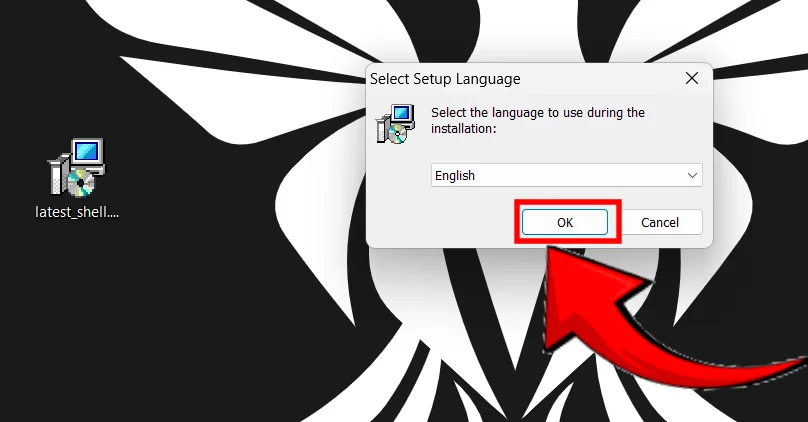
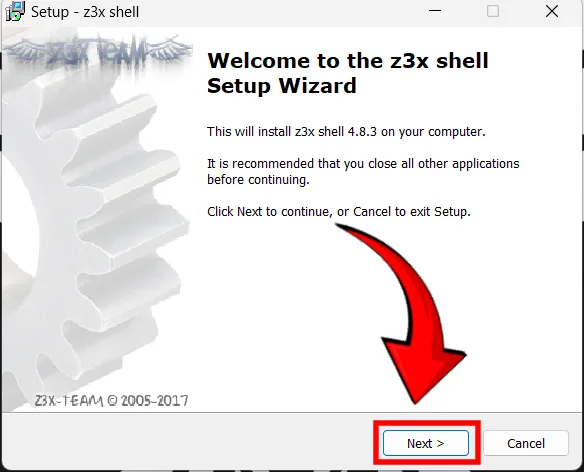
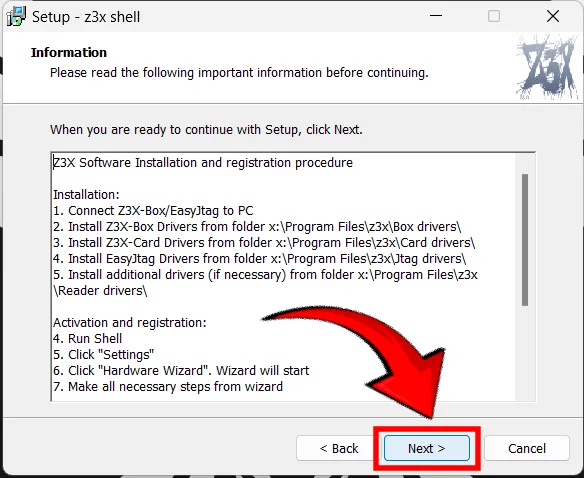
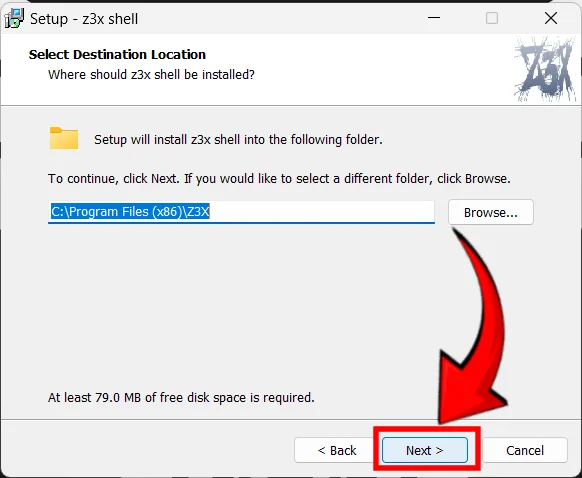
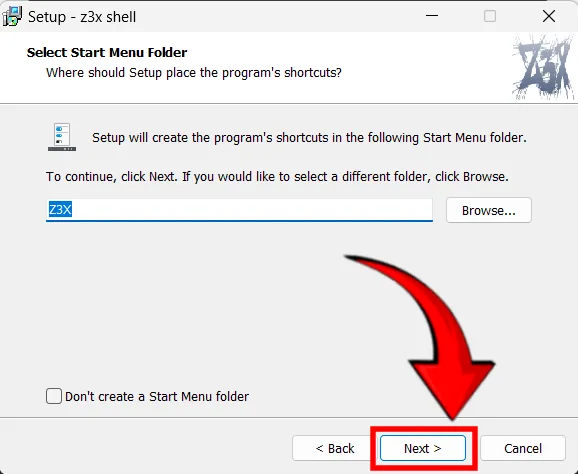
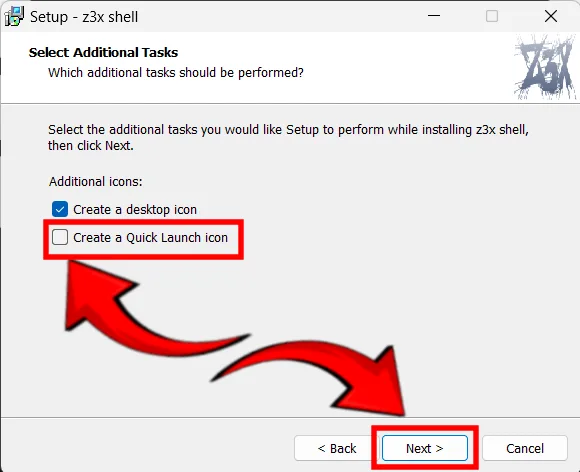
این گزینه به صورت پیش فرض انتخاب شده است . گزینه موردنظر که در تصویر نمایش داده شده است در صورتی که فعال باشد یک شورتکد یا میانبر در منوی استارت ویندوز میسازد که کاملا سلیقه ای است. ما در این آموزش این گزینه را غیر فعال نمودیم. به انتخاب خودتان این گزینه را فعال یا غیر فعال کنید و به مراحل بعد مراجعه نمایید.
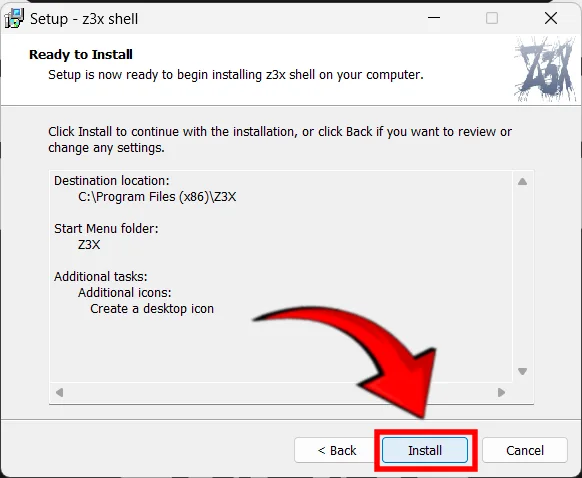
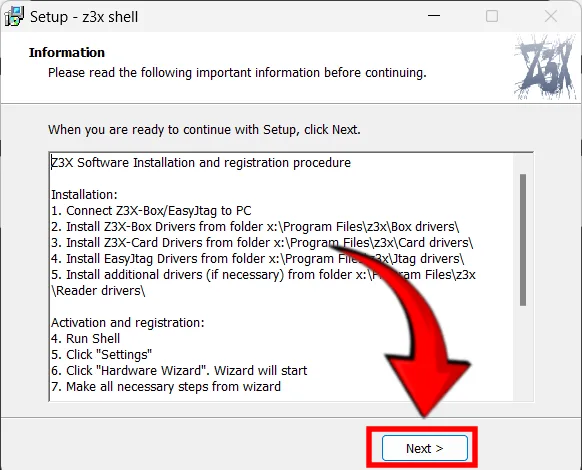
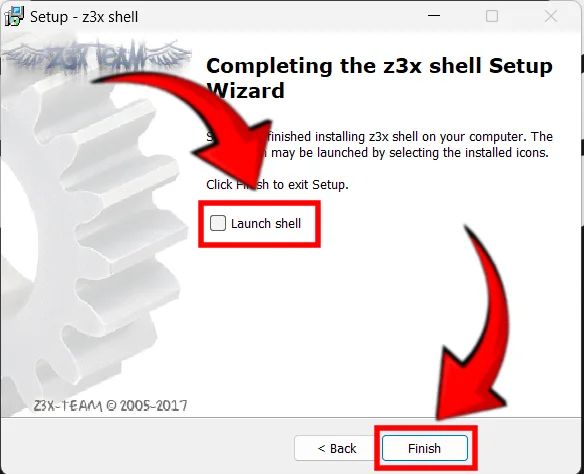
در این مرحله نیز یک گزینه وجود دارد که میتوانید به دلخواه خود آن را گذاشته یا بردارید. این گزینه کار خاصی انجام نمیدهد. به صورتی که اگر فعال باشد بعد از اتمام کار و کلیک روی گزینه Finish نرم افزار خود به خود باز میشود و اگر غیر فعال باشد نرم افزار باز نمیشود اما آیکن آن در دستکتاپ شما به نمایش درآمده و میتوانید از آن طریق نرم افزار را اجرا نمایید. ما در این آموزش تصمیم گرفیتم که این تیک را برداشته و نرم افزار را از دسکتاپ اجرا کنیم.
در جلسه قبل با مباحث اولیه و همچنین نصب نرم افزار ایزی جیتگ آشنا شیدم . در این جلسه میکوشیم تا لاک تولید شده بعد از دیتکت گرفتن از هارد را بررسی کرده و با آن آشنا شویم.

